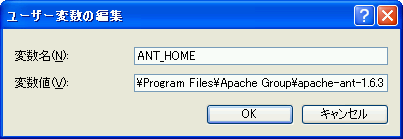Ant
Total: 52332, Today: 12, Yesterday: 6
Posted by aterai at
Last-modified:
- Summary
- インストールと環境変数の設定
- タスクのサンプル
- AntのConditionタスクで条件分岐を行う
- AntのScriptタスク中でif文を使った条件分岐を行う
- AntのTaskを自作
- AntのScriptタスクでJavaScriptを使用する
- AntのJarタスクで実行可能なJarファイルの作成
- AntでOutOfMemoryErrorが発生する場合
- AntのプロパティファイルをXMLにする
- Antで子フォルダのbuild.xmlを全部実行
- Antのbasedirを子フォルダに変更して全部実行
- AntでFindBugsを実行する
- AntでPMDを実行する
- AntでCheckstyleを実行する
- AntでのコンパイルにErrorProneを使用する
- Antタスクの定義をスクリプト言語を使用して行う
- targetのサンプル
- その他
- Reference
- Comment
Summary
Antは、Javaベースのビルドツールです。理論的には、makeの欠点がないmakeの一種です(Ant翻訳より引用)。
このページでは、JavaベースのビルドツールであるAntの使い方についてメモしています。
インストールと環境変数の設定
Apache Ant - Welcomeなどからダウンロードしたアーカイブを展開して、そこを環境変数ANT_HOMEに設定します。「システムのプロパティ→詳細設定→環境変数」で、ANT_HOMEを新規作成、もしくは編集してください。
また、%ANT_HOME%\bin\ant.batを使うために、パスを通しておきます。「システムのプロパティ→詳細設定→環境変数」で、Pathを編集してください。
タスクのサンプル
build.xml、タスクなどのサンプルや、その他のちょっとしたTipsなどを、以下別ページにまとめています。
AntのConditionタスクで条件分岐を行う
Conditionタスクを使って、例えばディレクトリの有無などによる条件で、Targetタスクを実行するかどうかを振り分けます。
AntのScriptタスク中でif文を使った条件分岐を行う
Conditionタスクの条件が複雑になるようなら、<script language="javascript">タスクなどでif文を使う方法もあります。
AntのTaskを自作
AntのTaskを自作し、これを利用する方法をテストします。
AntのScriptタスクでJavaScriptを使用する
AntのScriptタスクでJavaScriptを使用し、簡単なタスクを作成、実行します。
AntのJarタスクで実行可能なJarファイルの作成
Antを使って、Windows環境などでダブルクリックすると起動するJarファイルを作成します。
AntでOutOfMemoryErrorが発生する場合
Antを実行するとOutOfMemoryErrorが発生する場合の処置方法について解説しています。
AntのプロパティファイルをXMLにする
プロパティファイルのエンコーディングなどを気にせずに使えるように、AntのプロパティファイルをXMLにしてみます。
Antで子フォルダのbuild.xmlを全部実行
Subantタスクを使って、一度に全部同じターゲットで子フォルダのbuild.xmlを実行します。
Antのbasedirを子フォルダに変更して全部実行
basedirをカレントディレクトリ(${user.dir})とは別の場所に指定して、ant.batを実行します。
AntでFindBugsを実行する
AntからFindBugsを実行します。
AntでPMDを実行する
AntからPMDを実行します。
AntでCheckstyleを実行する
AntからCheckstyleを実行します。
AntでのコンパイルにErrorProneを使用する
AntでのコンパイルにErrorProneを使用して、コードチェックを強化します。
Antタスクの定義をスクリプト言語を使用して行う
スクリプト言語(Javascript)を使用して、FTPS(File Transfer Protocol over SSL/TLS)で通信するAntタスクを定義します。
targetのサンプル
Scpタスク
<path id="jsch.path">
<property name="scp.userid" value="${env.SCP_USERID}" />
<property name="scp.server" value="${env.SCP_SERVER}" />
<property name="scp.remotedir" value="${env.SCP_BASEDIR}" />
<pathelement location="${ant.home}/lib/ant-jsch.jar" />
<!-- http://www.jcraft.com/jsch/ からダウンロードして${ant.home}/lib/以下にコピー -->
<pathelement location="${ant.home}/lib/jsch-0.1.53.jar" />
</path>
<target name="scp">
<taskdef name="scp" classname="org.apache.tools.ant.taskdefs.optional.ssh.Scp"
classpathref="jsch.path" />
<!-- scp.userなどは、環境変数またはant scp -Dscp.user=fooなどで指定 -->
<scp todir="${scp.user}@${scp.server}:${scp.remotedir}"
keyfile="${user.home}/.ssh/id_rsa" trust="yes">
<fileset refid="scp.upload.fileset" />
</scp>
</target>
その他
Java 9 マイグレーション
javacタスクerror: package com.sun.java.swing.plaf.windows is not visibleなどとエラーになる場合は、コンパイル引数に--add-exports=java.desktop/com.sun.java.swing.plaf.windows=ALL-UNNAMEDを追加error: package javax.activation is not visibleの場合は、コンパイル引数に--add-modules=java.activationを追加<target name="compile" depends="prepare-src, prepare-resource, prepare-web"> <javac srcdir="${build.src}" includes="**/*.java" destdir="${build.dest}" encoding="${compile.encoding}" debug="${compile.debug}" optimize="${compile.optimize}" deprecation="${compile.deprecation}" includeAntRuntime="no" fork="true" classpathref="project.class.path"> <compilerarg value="-J-Dfile.encoding=${compile.encoding}" /> <compilerarg value="-J-Duser.language=${user.language}" /> <compilerarg value="--add-exports=java.desktop/com.sun.java.swing.plaf.windows=ALL-UNNAMED" /> <compilerarg value="--add-modules=java.activation" /> <compilerarg value="-Xlint:unchecked" /> </javac> </target>
javaタスクException in thread "AWT-EventQueue-0" java.lang.IllegalAccessError: superclass access check failed: class example.WindowsClippedTitleTabbedPaneUI (in unnamed module @0x396038de) cannot access class com.sun.java.swing.plaf.windows.WindowsTabbedPaneUI (in module java.desktop) because module java.desktop does not export com.sun.java.swing.plaf.windows to unnamed module @0x396038deのようなエラーになる場合は--add-opens=module/package=ALL-UNNAMEDなどをJVM引数に追加Exception in thread "AWT-EventQueue-0" java.lang.NoClassDefFoundError: javax/activation/ActivationDataFlavorなどのエラーがでる場合は、--add-modules=java.activationなどをJVM引数に追加<target name="run" depends="compile"> <java classname="${main.class}" classpathref="project.class.path" fork="true"> <jvmarg value="--add-opens=java.desktop/com.sun.java.swing.plaf.windows=ALL-UNNAMED" /> <jvmarg value="--add-modules=java.activation" /> </java> </target>
buildfileオプション
build.xmlファイルを作ってコマンドプロンプトからant.batを実行します。引数が無い場合、カレントフォルダにあるbuild.xmlが使用されます。
ant
任意のbuild.xmlを使いたいときは、以下のようなオプションを使って指定します。
ant -buildfile "c:\hoge project\hoge_build.xml" ant -f "c:\hoge project\hoge_build.xml"
xyzzyなどから、ant.batをサブプロセス(C-x &)として実行する場合は、-emacsオプションを追加します。このオプションをつけると、xyzzyのバッファに表示されたエラー上でF10キー(標準のキーバインドでは、F11キーを押すと次のエラーへ移動)を押すだけで、そのエラーの出たファイルの該当する行に、自動的にジャンプすることができます。
ant -emacs -buildfile "c:\hoge\build.xml" ant -e -f "c:\hoge\build.xml"
build.xmlファイル
build.xmlとbuild.propertiesのサンプル- https://ateraimemo.com/data/ant/build.zip
- この
build.zipファイルには、ソースコードのほかに、build.xmlとbuild.propertiesを添付しています。build.propertiesは、環境依存しそうな記述をbuild.xmlから抜き出したプロパティファイルです。JDOMなどから拾ってきた記述を追加、編集したりして作成しています。実際に使用する場合は、build.propertiesファイルを環境に合わせて編集してください。そのまま使用する場合は、build.xmlを展開し、src/javaフォルダ以下にソースコード(Shift_JIS)を置いてください。
- Java Swing Tips以下のサンプル
- https://ateraimemo.com/swing/toolbarlayout/src.zip
- このサイトのJava Swing Tipsのサンプルに添付されている
build.xmlはすべて同一です。こちらは、「build.xmlとbuild.propertiesのサンプル」とは違い、ソースコードはUTF-8で、build.propertiesではなく、xmlファイル(properties.xml)をプロパティファイルとして使用しています。